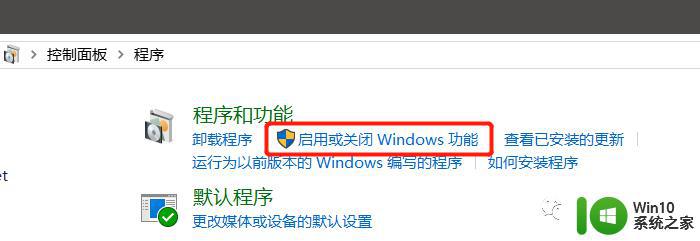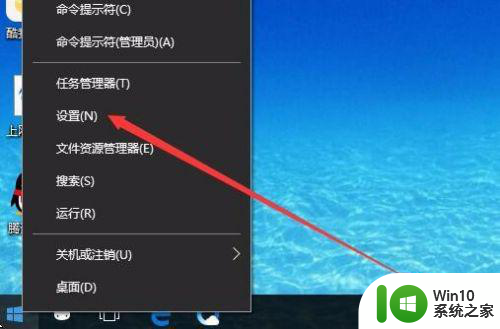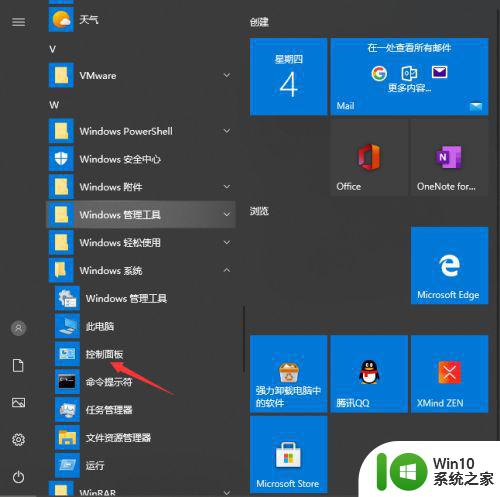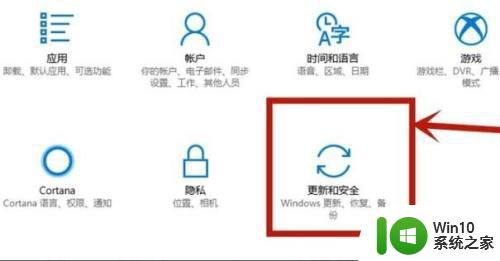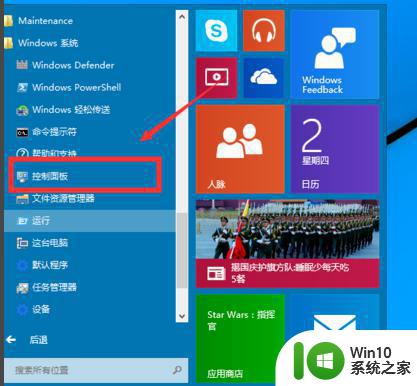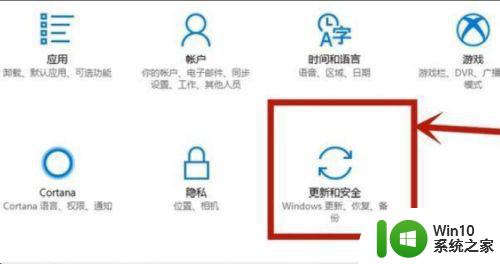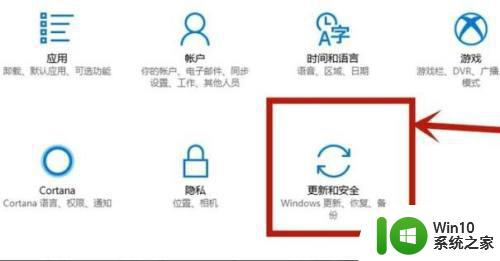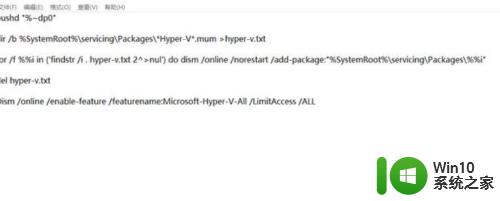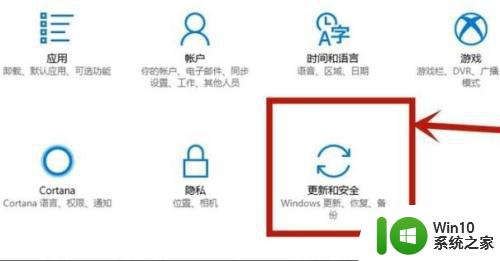win10开启hyper-v失败怎么办 hyper-v虚拟机无法启动win10
win10开启hyper-v失败怎么办,近年来虚拟化技术越来越普及,Hyper-V作为一款免费的虚拟化方案,备受广大IT从业者的喜爱和使用,然而有时我们会遇到一些问题,比如无法启动Hyper-V虚拟机,或者是在Windows 10系统下开启Hyper-V失败的情况。这时我们需要及时找出并解决问题,以确保虚拟化环境的稳定运行。本文将介绍一些常见的解决方法,帮助您快速解决Windows 10开启Hyper-V失败、Hyper-V虚拟机无法启动等问题。
具体方法:
1、同时按下win+X键。找到程序和功能。

2、启用和关闭windows功能。
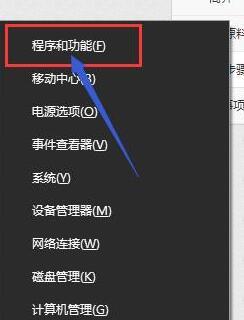
3、勾选Hyper-V平台。
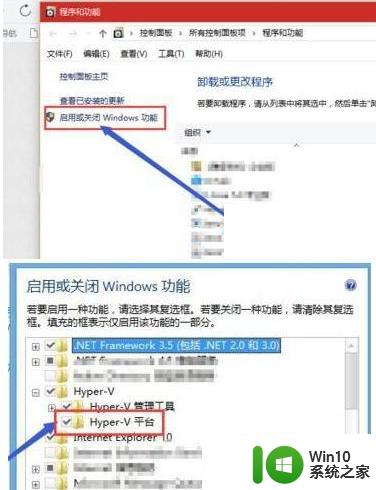
4、如果你发现,没有这个选项(如图)
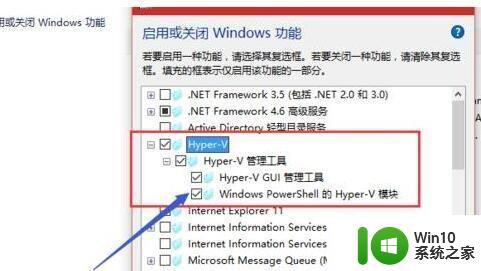
5、那很可能是因为你的系统不是64位的,注意32位系统是无法在本地运行Hyper-V的!此时建议改用VMware Workstation。
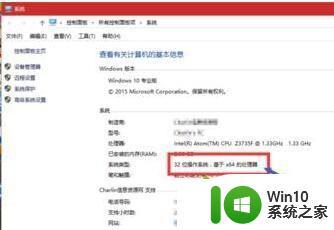
6、如果发现是灰色的,无法勾选,很可能是因为BOIS中虚拟技术VT没有打开。
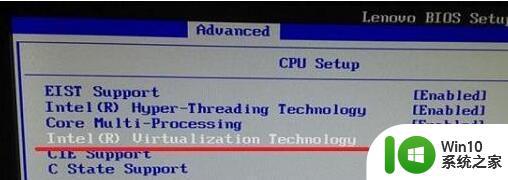
以上就是win10开启hyper-v失败的全部内容,如果您遇到相同的问题,可以参考本文中介绍的步骤进行修复,希望这些信息对您有所帮助。